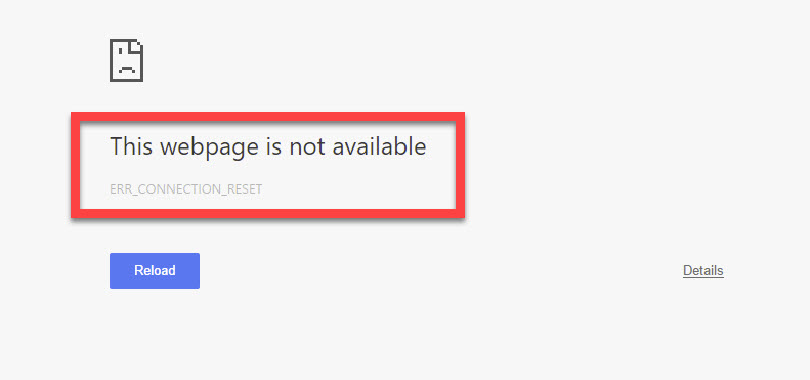 Si no puede visitar o abrir ningún sitio web debido al mensaje de error ERR_CONNECTION_RESET y desea corregirlo, entonces se encuentra en el lugar correcto. Aquí en este blog, discutiremos sobre todos los escenarios, prevenciones, soluciones y más sobre el mensaje de error ERR_CONNECTION_RESET.
Si no puede visitar o abrir ningún sitio web debido al mensaje de error ERR_CONNECTION_RESET y desea corregirlo, entonces se encuentra en el lugar correcto. Aquí en este blog, discutiremos sobre todos los escenarios, prevenciones, soluciones y más sobre el mensaje de error ERR_CONNECTION_RESET.
En algún momento podrá acceder a otros sitios web, pero ciertos sitios no se abrirán. Este mensaje de error aparece cuando el sitio web que intentas abrir no puede establecer una conexión con el sitio web de destino. Este mensaje de error se activa cuando se realizan modificaciones innecesarias en el Registro o la Red.
Mensaje de error:
Este sitio web no está disponible
La conexión a google.com fue interrumpida.
Error 101 (net :: ERR_CONNECTION_RESET): se restableció la conexión
El mensaje de error ERR_CONNECTION_RESET está relacionado con Internet, si recibes este mensaje de error de forma regular mientras usas Chrome y YouTube, entonces debes tomar esta situación en serio ya que puede afectar toda tu actividad en línea.
Hablando de las causas, hay varias razones que pueden desencadenar este problema. Algunas de las causas comunes son el registro, tcpip, configuración de red y más.
Como hay varias causas, por lo tanto, podría haber numerosas resoluciones para este tema. Es por eso que se sugiere aplicar todas las soluciones discutidas a continuación una por una hasta que solucione este problema desde su raíz.
Algunas causas comunes ERR_CONNECTION_RESET error son:
- El servidor proxy de conexión a internet deshabilitado puede generar este error.
- La dirección IP de Internet bloqueada también puede ser el culpable
- El registro del sistema obsoleto o no utilizado, el firewall activo y el antivirus también pueden bloquear la conexión.
- El ciclo de encendido de Wi-Fi y el firewall de ISP también pueden evitar la conexión a Internet y generar este error de DNS.
- La conexión a Internet está desactivada o no funciona.
Hay varias soluciones proporcionadas por el foro de Google pero después de probarlas encontré que el error aún está activo. Por lo tanto, necesita algunas soluciones difíciles, todas las soluciones introducidas en este blog se recopilan desde el foro de Microsoft y Google. Todas las correcciones se prueban y me ayudan a superar el error err_connection_reset para siempre.
Este error no solo se limita al usuario de Windows, sino que también afecta a la PS4 o a los dispositivos Nintendo Wii, Android y Mac.
No importa qué sistema operativo o dispositivo esté utilizando, si está accediendo a cualquier sitio web o utilizando el navegador web, entonces tiene la posibilidad de recibir el mensaje de error err_connection_reset.
Aquí aprenderá las soluciones para Windows, Mac y el sistema operativo Android más popular. Por lo tanto, aplique la solución en función de su sistema operativo y solucione este problema en Mac y Windows, así como en el teléfono inteligente Android.
Soluciones para sistemas Windows
Solución 1: Configurar la unidad de transmisión máxima
Primero, debe abrir las Conexiones de red. Para hacer esto presione Windows Key + R, esto abrirá el cuadro de diálogo de ejecución. En el cuadro escriba “ncpa.cpl” y presione la tecla Intro. Esto abrirá las Conexiones de red.
Después de eso, debe escribir el nombre de su conexión de red inalámbrica activa. Puede ser TAP u otro.
Ahora, abra el símbolo del sistema con permiso de administrador. Para hacerlo, presione la tecla de Windows + X y luego elija Símbolo del sistema (Administrador).
Ejecute el siguiente comando en el cmd:
Interfaz netsh Subinterfaz configurada IPv4 “Nombre de la conexión de red 4” mtu = 1472 store = persitent
Nota: Necesita reemplazar el Nombre de la conexión de red con el nombre de su adaptador de red que anotó en el segundo paso. Presione la tecla Enter luego de escribir el comando correctamente.
Después de ejecutar el comando anterior, se recomienda verificar el error.
Solución 2: restablecer la dirección IP
De nuevo abra el símbolo del sistema con permiso de administrador como se muestra en la revisión anterior.
Después de abrir el símbolo del sistema, debe ejecutar el siguiente comando.
netsh winsock reset catalogue
Presione la tecla Enter para ejecutar este comando.
Lea también: [Solucionado] “El programa no puede iniciarse porque vcruntime140 dll falta en su computadora”
Solución 3: borre la memoria caché de los navegadores
Abra el navegador web Google Chrome y abra el panel de historial presionando Ctrl + H.
Después, haz clic en Borrar datos de navegación presentes en el panel izquierdo.
Aquí, debe confirmar que el “comienzo del tiempo” está seleccionado en Obliterar los siguientes elementos de.
Además, marque la siguiente casilla:
- Historial de navegación
- Historial de descargas
- Cookies y otros datos de padre y complemento
- Imágenes en caché y archivos
- Datos de formulario de autocompletar
- contraseñas
A continuación, haga clic en Borrar datos de navegación. Este proceso tomará unos minutos para terminar.
Ahora, sal de Chrome y reinicia tu PC.
Solución 4: por el comando Reiniciar Netsh Winsock
Haga clic derecho en el botón de Windows y elija el “Símbolo del sistema (administrador)”.
Ahora, escriba los siguientes comandos y presione Enter después de cada uno:
- ipconfig / flushdns
- nbtstat -r
- netsh int ip reset
- netsh winsock reset
Reinicia tu PC para aplicar las modificaciones. Los comandos de reinicio Netsh Winsock seguramente arreglarán err_connection_reset google chrome. Verifique el error tratando de abrir cualquier página web.
Solución 5: Deshabilitar Proxy
Primero, debe abrir el cuadro de diálogo Ejecutar, presione la tecla de Windows + R para abrirlo. En el cuadro, escriba “inetcpl.cpl” y presione Entrar para abrir Propiedades de Internet.
Después, navegue a la pestaña Conexiones y elija configuraciones de LAN.
Desmarque “Usar un servidor proxy para su LAN”, pero asegúrese de que esté marcada la opción “Detectar configuraciones automáticamente“.
Por último, haga clic en Aceptar -> Aplicar y luego reinicie su PC.
Solución para dispositivos Android
Abra su navegador de Internet que está utilizando (Chrome predeterminado) y vaya a su Configuración.
Ahora, elija Mostrar configuraciones avanzadas.
En la sección Red, selecciona Cambiar configuración de proxy.
Debajo de la configuración de la red de área local (LAN), haga clic en la configuración LAN.
Por último, desmarca la detección automática de configuraciones y usa un servidor proxy para tu LAN.
Ahora, asegúrese de que el error sea correcto o no. Para hacerlo, abra el navegador de Internet e intente acceder a los sitios web.
Solución para los sistemas Mac
En primer lugar, haga clic en el presente de Apple en la esquina superior izquierda y seleccione Preferencias del sistema.
Seleccione la red y luego elija la red a la que está conectado y luego elija la opción avanzada.
Ahora, vaya a la pestaña Proxies y luego desmarque todo lo presente en Seleccionar un protocolo para configurar.
Eso es todo, ahora puede acceder a todo el sitio web que no pudo abrir.
Solución para Err_connection_reset Youtube
A veces, debido al problema de conflicto de las extensiones del navegador, puede enfrentar este error al acceder a los contenidos de YouTube. Para superar este problema, aplique los siguientes pasos:
- Haga clic en el botón Menú de su navegador de Internet y seleccione Más herramientas> Extensiones.
- Aquí obtendrá la lista de todas las extensiones instaladas.
- Busque las extensiones no deseadas y desmarque la casilla de verificación Activado al lado del nombre de la extensión.
- Después de deshabilitar todas las extensiones innecesarias, reinicie Chrome e intente de nuevo acceder al contenido de YouTube.
- Si sigues recibiendo este error en YouTube, entonces debes deshabilitar todas las extensiones y reiniciar Chrome nuevamente.
Después de deshabilitar todas las extensiones, si el problema se soluciona, debe habilitarlas una a una y verificar el error después de habilitar cada una de ellas. Con la ayuda de este truco, descubrirás el que está generando este problema.
Conclusión
Eso es todo acerca de err_connection_reset windows 10, Mac y Android. Todas las soluciones dadas anteriormente se prueban y, por lo tanto, se espera que después de aplicarlas, su sistema se vuelva normal.
También se encuentra que después de corregir el error err_connection_reset en Windows, la PC / Laptop comienza a responder muy lentamente. Para superar esta situación, necesitas un PC Booster profesional, este es el software a través del cual puedes hacer que tu PC sea rápida y sin errores.
Se sugiere aplicar esta herramienta y hacer un escaneo profundo para convertir un sistema lento en uno rápido.
Hardeep has always been a Windows lover ever since she got her hands on her first Windows XP PC. She has always been enthusiastic about technological stuff, especially Artificial Intelligence (AI) computing. Before joining PC Error Fix, she worked as a freelancer and worked on numerous technical projects.